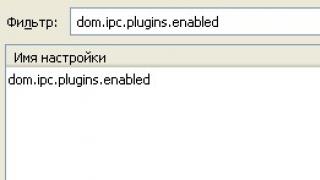В данной статье описывается процедура просмотра и изменения файла Boot.ini с помощью средства «Загрузка и восстановление» операционной системы Windows XP. Windows XP содержит компоненты, облегчающие просмотр и изменение данного файла.
Перед внесением изменений в файл Boot.ini рекомендуется сделать его резервную копию. Для этого необходимо предварительно включить просмотр скрытых файлов.
Создание резервной копии файла Boot.ini
- Мой компьютер
и выберите пункт Свойства
.
или
В меню Пуск выберите пункт Выполнить , введите команду sysdm.cpl и нажмите кнопку ОК . - На вкладке Дополнительно в группе нажмите кнопку Настройка нажмите кнопку Правка . Файл открывается в «Блокноте» для редактирования.
- В «Блокноте » щелкните Файл в панели Меню и выберите команду Сохранить как .
- Щелкните правой кнопкой мыши пустое пространство в диалоговом окне Сохранить как , выберите команду Создать в контекстном меню , а затем выберите Папку .
- Введите имя папки, например, temp и нажмите клавишу ВВОД , чтобы создать папку с именем «temp »
- Дважды щелкните эту папку, а затем нажмите кнопку Сохранить , чтобы сохранить резервную копию файла Boot.ini .
Редактирование файла Boot.ini
- Щелкните правой кнопкой мыши значок Мой компьютер
и выберите пункт Свойства
.
или
В меню Пуск выберите пункт Выполнить , введите команду sysdm.cpl и нажмите кнопку ОК . - На вкладке Дополнительно в группе нажмите кнопку Настройка . нажмите кнопку Правка
Пример файла Boot.ini
Ниже представлен образец файла Boot.ini , используемого по умолчанию на компьютерах под управлением Windows XP Professional
timeout=30
multi(0)disk(0)rdisk(0)partition(1)\WINDOWS="Microsoft Windows XP Professional" /fastdetect
timeout=30
default=multi(0)disk(0)rdisk(0)partition(1)\WINDOWS
multi(0)disk(0)rdisk(0)partition(1)\WINDOWS="Windows XP Professional" /fastdetect
multi(0)disk(0)rdisk(0)partition(2)\WINNT="Windows 2000 Professional" /fastdetect
Изменение файла Boot.ini
При изменении файла Boot.ini, используя диалоговое окно «Загрузка и восстановление», в котором можно выбрать операционную систему по умолчанию, установке времени ожидания или редактировании файла вручную используйте командную строку для ввода Bootcfg.exe.
Примечание . Служебная программа Bootcfg.exe доступна только в операционной системе Windows XP Professional. Данная служебная программа недоступна в операционной системе Microsoft Windows XP Home Edition, поэтому содержимое этого раздела не применяется к операционной системе Windows XP Home Edition
- Нажмите кнопку Пуск и выберите пункт Выполнить .
- В поле Открыть введите команду cmd .
- В командной строке введите bootcfg /?
- После этого выводятся справка и параметры BOOTCFG.exe.
Добавление операционной системы
В командной строке введите
bootcfg /copy /d /ID#
где описание операционной системы — текстовое описание (например, Windows XP Home Edition), а # — номер элемента в разделе «operating systems» файла BOOT.INI., копию которого необходимо сделать
Удаление операционной системы
В командной строке введите
где # — номер элемента, который следует удалить из раздела «operating systems» файла BOOT.INI (например, 2, что соответствует второй операционной системе в списке)
Выбор операционной системы по умолчанию
В командной строке введите
где # — номер элемента раздела «operating systems» файла BOOT.INI, который станет операционной системой по умолчанию.
Установка времени ожидания
В командной строке введите
где # — время в секундах, по истечении которого будет загружаться операционная система, установленная по умолчанию
Открытие файла Boot.ini для подтверждения изменений
- Щелкните правой кнопкой мыши значок Мой компьютер
и выберите пункт Свойства
.
или
В меню Пуск выберите пункт Выполнить , введите команду sysdm.cpl и нажмите кнопку ОК . - На вкладке Дополнительно в группе нажмите кнопку Настройка . нажмите кнопку Правка
Где находится файл BOOT.INI и для чего он нужен, а нужен он для запуска операционных систем Windows и выбора их параметров, находится он в корневом каталоге С:\ на жёстком диске, скорее всего сразу вы его не увидите, потому что этому файлу присвоен атрибут скрытый, но этот атрибут можно убрать и файл BOOT.INI можно будет увидеть и даже отредактировать. Пуск->Панель управления, далее Свойства папки->Вид и отметить пункт "Показывать скрытые файлы и папки", далее убрать галочку с пункта "Скрывать защищённые системные файлы" применить и OK. И вот он наш файл BOOT.INI нашёлся, теперь его можно увидеть в корневом каталоге жёсткого диска на котором у вас находится операционная система, в нашем случае (C:). Если вам нужно узнать как правильно редактировать файл BOOT.INI, можете почитать у нас
Где находится файл BOOT.INI
И вот он наш файл BOOT.INI

Что бы вы могли редактировать файл BOOT.INI щёлкните правой кнопкой мыши на самом файле и свойствах снимите галочку с атрибута Только для чтения и нажмите OK.

- Вы можете не найти файл BOOT.INI в том случае, если на вашем компьютере операционная система находится не на диске "С", а на другом локальном диске, тогда нужно просмотреть все локальные диски, можно поискать просто через Поиск.
- Или же вы используете при загрузке компьютера специальную программу загрузчик, стороннего разработчика, например , мой знакомый установил на компьютер две операционные системы в неправильной последовательности, сначала Windows 7, потом решил установить второй системой Windows XP, после успешной установки Windows XP загрузчик последней благополучно стёр загрузчик Windows 7, стала загружаться одна Windows XP, пришлось установить программу EasyBCD, она создаёт свой специальный загрузчик и позволяет запускать обе операционные системы в любой последовательности, но после установки этой программы файл BOOT.INI вы уже не найдёте.
В файле boot.ini содержится информация об операционных системах, которые есть на вашем компьютере. Если на компьютере установлено несколько операционных систем, то там будет несколько записей. Каждая запись отвечает за конкретную операционную систему (С).
В Windows XP и Windows 7 ситуация немого различная.
Расположения файла
В Windows XP этот файл расположен в корневой папке "C:\". Путь может быть и другим. Всё зависит от того, с какого жесткого или локального диска загружается ваш компьютер.
В Windows 7 этого файла нет вообще. Там ситуация немного иная.
Содержимое файла
Посмотреть содержимое файла, узнать количество ОС и остальные параметры, можно различными способами. Например, есть специальный способ, предусмотренный любой Windows.
Для этого нужно вызвать утилиту «Выполнить». Можно найти её через «Пуск» или нажать на клавиатуре "Windows"+"R". Введите там команду "msconfig".
У вас откроется окно «Конфигурация системы»:

Вот так выглядит информация о загружаемой ОС. Если их будет несколько, то тогда будет доступна кнопка "Удалить".

В Windows XP содержимое будет следующее:

Как видно, тут указывается:
С какого жесткого и локального диска грузиться;
Заголовок операционной системы. Например, может быть две ОС (1 - "Винда #1", 2 - "Винда #2").
Время таймаута. По умолчанию 30 секунд.
Какую систему грузить по умолчанию.
Редактирование загрузчика
В Windows XP редактировать было очень просто. Таймаут можно было сделать и в "msconfig".

Но, полностью отредактировать файл можно, просто открыв его в текстовом файле. Его путь "C:\boot.ini".
В Windows 7 ситуация сложнее. Обратившись по адресу "C:\boot.ini" вы ничего не найдете, поскольку этого файла нет. Для этого было придумано много разных программ. Например, EasyBCD.

Она является бесплатной и найти её в сети очень просто. Как видите, содержимое тут более подробное, нежели чем демонстрация содержимого при помощи "msconfig".
Тут вы видите:
Таймаут 30 секунд;
ОС по умолчанию;
Название ОС - Windows 7;
Том устройства - "C";
Путь до загрузчика;
Папка Windows.
Формат отображения можно изменить при помощи следующих радио кнопок.
При детальном просмотре вы увидите следующее:

Управление у этой программы очень простое. При нажатии на "Change settings" вы увидите следующие общие настройки:

При нажатии на "Add/Remove Entries" вы увидите окно с записями загрузки операционных систем:

Добавить новую запись просто. Для этого есть специальный блок. Тут вы можете выбрать нужный вам тип, указать имя, указать локальный диск и затем нажать на "Add Entry".

Так же есть дополнительные настройки:

Кроме этого, можно перезаписать файл загрузчика в пункте «Manage Bootloader». Вы сможете сделать резервную копию или же восстановить данные из ранее созданной копии.

Использование командной строки
Операционной системой Windows предоставлена возможность более детально отредактировать данные загрузчика. По сути, все программы на этом принципе и работают.
Для этого нужно запустить командную строку. Вызываем утилиту «Выполнить». Вводим команду "cmd".

Теперь нужно ввести команду "bootcfg /?".

По каждой команде вы сможете вызвать дополнительную справку. Как это сделать, указано на скриншоте.
Восстановление загрузчика
Иногда, бывает так, что этот файл повреждается или удаляется намеренно в корыстных целях. Восстановить его можно так же при помощи командной строки, только запускаться придется с установочного диска.
| Нравится |
Один из самых важнейших системных файлов операционной системы Windows XP с критическими настройками загрузки системы Windows XP и известный всем как файл boot.ini. Разберём его на запчасти.
Если ещё кто не понял, это один из самых первейших файлов, с которыми общается XP при загрузке. Хранится в виде простого текста в корневой директории системы. Его адрес незыблем: C:\boot.ini. А так как файл является системным, ему автоматически (как и другим собратьям) присваиваются специальные атрибуты типа Скрытый , Системный и Только для чтения . Так что, если желаете его отредактировать, придётся сменить некоторые из Свойств папок – без них Проводник Windows XP такие файлы скрывает:
Как работает boot.ini ?
Boot.ini содержит информацию о местонахождении XP на вашем компьютере. Если операционных систем несколько, информация о них также в файле отображается (если в загрузке, конечно, принимают участие только версии до Windows XP включительно – загрузка версий от Windows Vista идёт совершенно другим порядком).
СПРАВКА
В версиях от Windows Vista и позднее файла boot.ini не существует. Информация по загрузке хранится в файле реестра с именем Boot Configuration Data (BCD) и для редактирования параметров загрузки применяется утилита bcdedit.com из командной строки.
Во время процесса запуска системы за правильный выбор операционной системы отвечают функции другого файла – Ntldr
, который и “заглядывает” в рассматриваемый сейчас boot.ini, который файлу Ntldr и сообщает, где систему или системы, собственно нужно искать. Файл boot.ini также призван рассказать, нужно ли показывать какое-то меню с выбором вариантов запуска и временем на их выбор. Кроме того, именно в этом файле и располагалась возможность загрузить операционную систему в или запустить консоль восстановления системы.
Меню загрузки Windows XP
Если в файле boot.ini сохраняется опция БОЛЕЕ ОДНОЙ, загрузка XP будет автоматически сопровождаться появлением характерного меню.
Структура и содержание файла boot.ini
Файл содержит две основные категории. Первый – boot loader . В нём содержаться две настройки. Время ожидания перед загрузкой подсвеченной системы по умолчанию “timeout={ ХХ сек.}” – вы вольны выставить от 30 до 0. А операционная система, загружаемая по умолчанию выводится в строке “default ={адрес операционной системы} . И у большинства пользователей эта запись одна и та же:
"default=multi(0)disk(0)rdisk(0)partition(1)\WINDOWS"
Нижеследующие параметры означают:
- multi(Х) – используется контроллером ATA диска для поиска загрузочного раздела. Параметр всегда предшествует параметру disk (Х) , если не появляется неактивированный в BIOS контроллер SCSI
- rdisk(X) – физический жёсткий диск; Х – количество винчестеров – 0, 1, 2 и т.д. Отсчёт идёт от 0!
- disk (Х) – логический диск (он же том физического диска); Х – количество томов – 0, 1, 2 и т.д. Отсчёт идёт от 0!
- partition(Х) – это параметр завязан с параметром rdisk(X) – означает раздел этого физического жёсткого диска; Х – количество разделов- 1, 2, 3 и т.д. Отсчёт идёт от 1!
- \WINDOWS – характерная именно для Windows XP форма параметра для местонахождения системных файлов (ХР-ха хранит файлы в этой папке).
Точка входа используется файлом Ntldr для того, чтобы найти место, где система лежит. Но существуют и более сложные по написанию пути дефолтные строки файла boot.ini, которые, однако на домашних машинах почти не встретишь, да и со стандартами они так и не определились, так что подобные системы ушли в небытие. Но что интересует рядового пользователя, так это возможность изменить порядок загрузки в мультизагрузочной конфигурации компьютера. Обычно, проходящая рядовым порядком установка нескольких операционных систем, прописывает по умолчанию верные пути, с коими можно поиграть описываемыми ниже способами.
Однако так происходит до момента, когда работоспособность одной из систем перестаёт пользователя устраивать, или после неудачной установки запись появилась, а системы … уже нет.
Но продолжим.
Вторая секция нашего файла – operating systems
– включает в себя список операционных систем и загрузочных программ, а также их местоположение. Также может содержать и ключи, которые настраивают определённую в списке систему. Но фактически строчка из параметра boot loader
дублируется. Если систем несколько, просто указываются их имена (описание) через знак “=
“. Параметр /fastdetect
заставляет ещё один критически важный файл NTDETECT
пройти мимо, например, параллельно установленного в том же шлейфе устройства (например, привода чтения оптических дисков DVDROM), но также обладающего присвоенным ему порядковым номером. Такие номера есть и у клавиатуры, и у мышки, и у кардридера… Таким образом, пользователю предоставляется возможность указать в качестве загрузочного устройства не сам том, а DVDROM, флешку или раздел жёсткого диска, который содержит только установочные файлы, но самой системы не имеет. Однако такую операцию лучше проводить на отформатированном диске без нужных вам файлов – приготовьтесь к неизбежным ошибкам и переустановкам. Процесс чрезвычайно громоздок и требует знаний и навыков. И самое главное – ни один из инструментов редактирования boot.ini файла не позволит вам отобразить и исполнить операции с записями тех операционных систем, что загружаются с помощью других загрузчиков.
Какие бывают файлы boot.ini?
Вот самый типичный из примеров текста внутри искомого файла – всё просто, система одна:
timeout =30 default =multi(0)disk(0)rdisk(0)partition(1)\WINDOWS multi(0)disk(0)rdisk(0)partition Professional" /fastdetect
Вот пример с включённой опцией консоли восстановления:
timeout =30 default =multi(0)disk(0)rdisk(0)partition(1)\WINDOWS multi(0)disk(0)rdisk (0)partition (1)\WINDOWS="Microsoft Windows XP Professional" /fastdetect C:\CMDCONS\BOOTSECT.DAT="Microsoft Windows Recovery Console" /cmdcons
А это пример двойной загрузки с двумя разными версиями Windows XP (Home и Professional ):
timeout =30 default =multi(0)disk(0)rdisk(0)partition(1)WINDOWS multi(0)disk(0)rdisk (0)partition (1)WINDOWS=”Microsoft Windows XP Professional RU” /noexecute=optin /fastdetect multi(0)disk(0)rdisk (1)partition (1)WINDOWS=”Microsoft Windows XP Home” /noexecute=optin /fastdetect
А вот почти тот же файл, но пользователь решил установить 2 операционные системы на один логический диск – это часто просто недопустимо (обратите внимание на параметры partition (X) –системные папки Windows имеют имена Windows и Windows.0 ):
timeout =3 default disk(0)rdisk (0)partition (1)\WINDOWS.0="Microsoft Windows XP Professional RU" /execute /fastdetect multi(0)disk(0)rdisk (0)partition (1)\WINDOWS="Microsoft Windows XP Home Edition
Пример, когда пользователь сменил время на раздумья до 5 секунд и добавил опцию Безопасного режима :
timeout =5 default=multi(0)disk(0)rdisk(0)partition(1)\WINDOWS multi(0)disk(0)rdisk (0)partition (1)\WINDOWS="Microsoft Windows XP Professional" /fastdetect multi(0)disk(0)rdisk (0)partition (1)\WINDOWS="Safe Mode" /safeboot:minimal /sos /bootlog
Как отредактировать boot.ini файл вручную?
Раз это текстовый файл, значит его можно и поправить. Сначала сменим атрибуты. Это делается прямо в настройках самого файла после того, как вы сделали его видимым в директории системного диска. Да… скопируйте содержимое файла в документ и расположите в известном месте, ибо одна лишь ошибка – и система не будет загружаться, либо меню изменится не в вашу пользу.
Какие есть варианты?
Сократим время на раздумья, например, до 10 секунд. Запустим утилиту конфигурации msconfig и скорректируем время в части окна Таймаут :

В этом окне мы с содержимым файла больше ничего не сможем сделать. Зато поработать с текстом файла можно либо найдя его через проводник:

… а можно через панель управления Windows XP (или через Мой компьютер):


В любом случае Блокнот отобразит его содержимое:

СПРАВКА
А теперь маленький секрет о том, что происходит, когда вы открываете это окно. Именно эту вкладку. В Windows семейства NT это очень прикольная штука – всякий раз по открытии именно этой вкладки Windows обращается НАПРЯМУЮ к MBR разделу жёсткого диска (да-да, минуя память) с одной лишь целью: узнать, а какой, собственно, диск сейчас является загрузочным? Так вот, если у вас на винчестере 2 различных тома с 2-мя операционными системами Windows XP, смените на мгновение в Консоли управления дисками назначение дисков, поменяв загрузочные тома местами. И проверьте ещё раз содержимое файла boot.ini – оно изменилось (если, конечно, само содержание файлов одинаковое, без дополнительных опций, вы разницы не увидите). И это один из моментов, которые могут здорово облегчить процесс установки нескольких копий Windows XP в особых условиях (например, с жёсткого диска) без программ типа EasyBCD.
Ладно… Смотрим код нашего файла ещё раз:
timeout =3 default =multi(0)disk(0)rdisk(0)partition(1)\WINDOWS.0 multi(0)disk (0)rdisk (0)partition (1)\WINDOWS.0 =" RU" /execute /fastdetect multi(0)disk(0)rdisk (0)partition (1)\WINDOWS="Microsoft Windows XP Home Edition RU" /noexecute=optin /fastdetect
В этом файле
говорит файлу Ntldr
, что ждём 3 секунды
(timeout=3
) чтобы с винчестера – физического жёсткого диска – (rdisk
(0)) логического тома 0
раздела 1
(disk
(0) partition
(1)) загрузилась Windows XP Professional
, системные файлы которой находятся в папке Windows.0
. Вторая из систем (Home Edition
) будет ждать выбора пользователя. Повторюсь, что такие мультизагрузочные настройки двух систем на одном томе – верх безалаберности пользователя.
Как ещё можно отредактировать boot.ini ?
Конечно,существует программа, которая позволяет относительно безопасно корректировать файл загрузки. Она уже прошита в систему.
Утилита bootcfg.exe.
Создана специально для того, чтобы работать с повреждённым файлом boot.ini или для редактирования путей входа в файл. Команда включает в себя несколько ключей. Вот как выглядит файл в утилите:

А вот и команды утилиты с аргументами для неё:

А как же EasyBCD ? Не в этот раз…
Эта программа может гораздо больше, чем просто отредактировать меню. Она предназначена для комплексной “переработки” меню загрузки с выбором, переименованием, сменой порядка загрузки и вариантами установки операционных систем различного типа. Один из способов описан в одноимённой статье.

Однако, господа, это не наш случай – в части самого названия программы аббревиатура BCD
уже означает, что изначально программе нужна почва загрузчика не ниже Vista, который, как я уже упоминал, работает СОВЕРШЕННО по-другому. Так что не трудитесь искать более ранние версии программы для Windows XP (в которой программа, кстати, прекрасно работает). В них лишь больше ошибок, нежели в современных, но условие со времени появления программы одно – для корректной работы прямо из меню программы EasyBCD вам понадобится версия Windows не ниже Vista. Однако даже в среде Windows XP EasyBCD может оказаться чрезвычайно полезной.
Ошибки в работе с редактированием режима мультизагрузки.
Вероятно, эту проблему нужно выносить в отдельную тему. Не стоит пенять на неработоспособность программ и утилит, если что-то не получается. Дело в том, что огромное количество ошибок связано именно с незнанием пользователя основных принципов работы самой операционной системы. Пользователю перед началом работ по установке нескольких операционных систем необходимо уяснить несколько моментов. Кому-то они покажутся детскими, но даже поверхностный опрос пользователей показывает, что юзеры почти не знают толком:
- в чём разница между физическим и логическим дисками
- в чём разница между активным и логическим разделами жёсткого диска
- что такое системный том (диск)
- что такое и где находится загрузочный сектор диска
- что такое форматирование и для чего оно нужно
- как правильно читать файл загрузки систем (про boot.ini вы уже знаете всё)
- в чём отличие процесса загрузки Windows XP и Vista (и выше)
Рассмотрим самые типичные примеры винегрета, в которые может попасть сам пользователь.
ПРИМЕР ПЕРВЫЙ
- Представьте, что к имеющейся копии операционной системы (возьмём для упрощения ОС одного поколения обе Windows XP – с разными системами всё ЕЩЁ хуже), пользователь добавляет ещё одну. Возьмём за правило – пользователь не дурак и предусмотрительно разбил винчестер на 2 тома и установил 2-ю на отдельный раздел. Теперь у него 2 ОС Windows XP. И вот наш файл:
А вот и меню:

- Однако, как часто бывает, одна из них приходит в негодность. Та, что установлена первой. И принято решение: удалить. Что можно сделать? Конечно, воспользоваться полученными знаниями и стереть информацию из меню, чтобы там больше не было записи. Удалим строчку о неработающей системе (допустим, версии XP Professional):

Как вы поняли, Windows меню изменится, но система будет продолжать загружаться. Кто понял, молодец. Кто нет, объясняю. Boot.ini говорит файлу Ntldr , что нужно загрузить Windows из папки Windows.0 . Разделы, сам номер диска совпадают, а информации о папке нет – мы только что её удалили. Но сама папка жива и здравствует, а её настройки позволяют системе загружаться. Как итог, меню загрузки изменится (это тот самый случай, когда незнание пользователем основ работы ОС спасает от неправильной коррекции файла boot.ini и позволит сохранить данные, но не порядок в файлах!):

извините за качество – запись Windows (по умолчанию) засвечена
Как нужно было сделать?
В этом случае пример нового файла загрузки должен выглядеть так:
Timeout=3 default=multi(0)disk(0)rdisk(0)partition(1)\WINDOWS multi(0)disk(0)rdisk(0)partition(1)\WINDOWS="Microsoft Windows XP Home Edition RU" /noexecute=optin /fastdetect
Как видно, мы удалили не только саму информацию о имеющейся папке Windows.0 , но и сменили её название в параметре defaults , указав нужную Windows с “живой” системой (кстати, раз уж система осталась одна, timeout можно указать 0 – чего толку смотреть на выбор, если выбора-то и нет).
ПРИМЕР ВТОРОЙ
Вообще ничего не загружается. Если так, то вы повредили что-то из этого:
- BOOT.INI
- NTLDR
- NTDETECT.COM
Ну, кстати, я не раз принудительно удалял boot.ini, и система загружалась. Если у вас такой трюк не прокатывает, придётся воспользоваться DOS-овыми программами из пакета LiveDVD от для восстановления загрузчика.
P.S. На каждую ошибку статьи не напишешь. Пока писал, статья, как я заметил, разрослась до почти нечитаемой. Так что задавайте вопросы в комментах.
Успехов нам всем.
Прочитано: 1 802
У меня при загрузке Windows XP, на экране появлялась ошибка неправильный boot ini , загрузился с Live CD и отредактировал его, но видимо неправильно, так как компьютер перестал загружаться совсем, установлено несколько операционных систем, сознаюсь работал несколько дней без антивирусного обеспечения, говорят консоли восстановления не избежать, а что ещё можно предпринять?
Неправильный boot ini
- Копирование файла boot ini с другой системы и его редактирование под конфигурацию своего компьютера вручную.
- Восстановление файла boot ini в консоли восстановления.
Ни в коем случае не надо бояться консоли восстановления, а так же работы в командной строке, поверьте мне друзья, нужно просто немного потренироваться. Совсем ещё не давно не было ни какой мыши и графического интерфейса, все мы пользовались одной клавиатурой, ну да вернёмся к нашему неправильному boot ini . Довольно часто меня просят рассказать как восстановить файл boot ini, видимо не один я пользуюсь старушкой XP. Данный файл находится в корне диска (С:) и напрямую используется операционной системой при загрузке. Загрузчик системы NTLDR запрашивает информацию об установленном железе у файла Ntdetect.com и в дальнейшем читает наш файл boot ini, затем выводит нам информацию на монитор для выбора операционной системы.
- Файл boot ini, это простой текстовый файл, с расширением txt, в котором содержится информация для загрузчика Windows XP-на каком именно жёстком диске, если их несколько и в каком именно разделе, например С или D, искать папку Windows с основными системными файлами, нужными для загрузки системы, какое время отображать меню загрузки и так далее, можете ознакомится более подробно . Файл обладает атрибутами Только для чтения и скрытый, если вы захотите внести в него свои изменения, вам придётся данные атрибуты снять, как это осуществить, тоже можете узнать у нас .
Нарушается обычно конфигурация файла boot ini или он просто удаляется обычно в следствии атаки вируса или установки различных менеджеров загрузки операционных систем, например или OS Selector, в этом случае файл boot ini заменяется загрузочными файлами этих программ и если вы их в дальнейшем удаляете, у вас обязательно появится ошибка неправильный boot ini или хуже .
Как восстановить файл boot ini? Первое, если ваша операционная система не загружается именно из-за неправильного файла boot ini, вы можете вручную создать этот файл на другом компьютере или даже скопировать его с другой системы ХР, а так же у нас (предварительно подкорректировав под конфигурацию своего компьютера), далее закинуть его на флешку, загрузится с любого Live CD и скопировать его в корень диска C неисправной машины. Файл boot ini практически одинаковый у всех компьютеров с установленной ХР.
Вот мой файл boot ini, открыт в блокноте, как видите ничего сложного.
В данном случае он говорит, что на компьютере установлены две операционные системы ХР и обе загружаются.

Обычно ошибка кроется в трёх выделенных красным строчках.
управляет процессом загрузки.
timeout=20
время, которое дано пользователю на выбор системы, в данном случае 20 секунд
default=
\WINDOWS
Операционная система загружающаяся по умолчанию.
На выбор предлагаютя две операционные системы.
multi(0)disk(0)rdisk(0)partition(1)
multi(0)disk(0)rdisk(1)partition(1)
\WINDOWS="Microsoft Windows XP Professional RU" /fastdetect
multi(0)
контроллер диска, должен быть в 0
disk(0)
этот параметр тоже должен быть в 0
rdisk(0)
это порядковый номер диска, содержащий загрузочный раздел, номера начинаются с нуля, если у вас два жёстких диска и Windows XP находится на первом винчестере как у меня, то указан он должен быть rdisk(0)
, если на втором жёстком диске, значит rdisk(1)
.
partition(1)
вот здесь по моим наблюдениям многие допускают ошибки, это номер загрузочного раздела жёсткого диска, номера начинаются с единицы, можно увидеть, что у меня операционная система находится на partition(1) или на системном разделе "С
", если в вашем случае она находится на D
,значит должно быть parti
tion(2)
и так далее. Вот и всё.
Ну а теперь восстановление файла boot ini в консоли, как туда попасть можете почитать Консоль восстановления. Загружаемся с установочного диска Windows XP, выбираем R
для восстановления системы с помощью консоли.
Выбираем нашу операционную систему ставим цифру 1